Guía para limpiar el caché de WordPress paso a paso
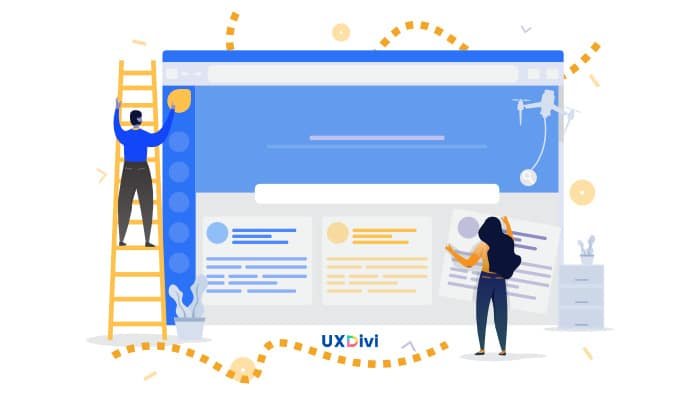
En este post te enseñaremos una guía para limpiar el caché de WordPress paso a paso. El caché es el responsable de múltiples fallos cuando estamos modificando una página web. Cambios que no se ven reflejados, logueos y deslogueos que no se explican, bajas en la velocidad de carga, etc. pueden darnos dolores de cabeza, debemos tener presente cómo limpiar el caché de WordPress puede ayudarnos a reducir estos errores.
Tiempo de lectura estimado: 0 minutos
Índice
Por supuesto, el caché tiene una función: almacena información para que una página web cargue rápidamente a partir de la segunda vez que entras en ella. Esta información se guarda en distintos lugares: puede ser tu hosting, tu navegador, tu WordPress, plugins, servidores externos, muchos sitios. Por eso veces es necesario «limpiar» todo para comenzar de nuevo.
¡Aprendamos cómo eliminar el caché!
Limpiar el caché del navegador
Este es el más fácil de eliminar, se hace de forma local y puede ir acompañado de otros elementos. Veamos.
- Entra en la configuración del navegador que estés usando, escribe «caché» en el buscador y luego haz clic en «Eliminar datos de caché». Puedes acompañar eso con otras opciones que ofrecen todos los navegadores: eliminar el historial de navegación, los datos de formularios, contraseñas guardadas, etc.
- Si quieres limpiar el caché de una sola página puedes usar Shift – CMD – R en Mac o Shift – CTRL – R si usas Windows. La página se recargará sin usar los archivos de caché y creará unos nuevos.
Ambas opciones solo mejorarán el rendimiento de forma personal, es decir, solo en tu dispositivo y en el navegador que estás usando, no afectará a otros usuarios de una web.
Limpiar el caché de WordPress
WordPress tiene tres tipos de caché:
- El caché del servidor, que usa sus propios plugins o scripts para guardar información que permita que tus visitantes accedan rápidamente a la página sin congestionar el servidor.
- Un plugin de caché que reduzca el tiempo en que la página ejecuta las instrucciones de HTML. Esto lo logra, por supuesto, generando páginas pre-hechas para mejorar la velocidad de carga.
- El caché del navegador, que en vez de descargar la misma información cada vez que visitas una web, guarda esa información y la muestra desde su memoria para mejorar la velocidad de carga y reducir el gasto en datos. En la sección anterior vimos cómo eliminar esta información.
Los problemas pueden ocurrir cuando uno o más tipos de caché no registran o reconocen los cambios en una página web. Puede ser que no consideren esos cambios suficientemente importantes como para refrescar esa información. Podrías estar perdiéndote (o no mostrando a los usuarios) cambios como imágenes, textos, posts, cualquier tipo de actualización.
Manejar el caché del servidor
Es probable que no sepas sobre los plugins que usa tu servidor para almacenar caché, pero puede incluir:
- Objetos: WordPress usa una API de caché de objetos programáticos para poder reutilizarlos.
- MySQL: Cada vez que un usuario accede a tu web, la base de datos es consultada y se actualiza solo con las actualizaciones de la web.
- PHP: Almacenar el caché del PHP evita que la página deba ser compilada cada vez que el usuario entra.
- HTML: Este código se almacena para que el navegador pueda reutilizarlo cada vez que lo requiera.
El control que podrás tener sobre los procesos depende del hosting o servidor y no se dan a través de WordPress. De todas formas, mencionaremos algunas herramientas.
Hay un tipo de caché de caché llamado reverse proxy, que es un servidor intermediario entre el usuario y el servidor original.
Varnish es una herramienta para aplicar reverse proxy HTTP en tu página web y con ella la versión de caché de tu página web expira después de un tiempo para mostrar nuevo contenido. El plugin Varnish HTTP Purge envía una solicitud para eliminar (también conocido como vaciar) los datos almacenados en caché de una página o publicación cada vez que se modifica y con Varnish Caching puedes ajustar el TTL o tiempo de vida de los datos que almacena.
Si usas un CDN (Content Delivery Network), CloudFlare es una buena opción. El proceso es muy similar al plugin antes mencionado, pero en este caso lo recomendable es no eliminar el caché completo y hostings como SiteGround pueden darte acceso a la versión gratuita.
Limpiar el caché de los plugins
Si los problemas de actualización de los datos persisten en más de un navegador o computador, deberías limpiar el caché de los plugins de WordPress, los cuales le dan datos «cacheados» a los navegadores para evitar la recarga constante de información.
Si tu sitio web está en un hosting administrado por WordPress (WP Engine o Flywheel, por ejemplo), es posible que no permitan la instalación de plugins de almacenamiento en caché.
Si este es el caso, significa que están proporcionando este almacenamiento en caché a través de sus propios plugins o en el del servidor y se puede borrar allí. La opción para borrar manualmente el caché de WordPress puede estar o no disponible (depende del hosting), y de estarlo y deberías encontrarla en el menú del hosting.
WP Rocket
Es uno de los más famosos. Es rápido, simple y con un botón puedes limpiar el caché. Solo debes entrar en la configuración del plugin y hacer clic en «Limpiar caché».
W3 Total Cache
Esta herramienta permite limpiar todo el caché o seleccionar el caché de objetos, bases de datos, navegador, CDN, reverse proxy, etc., guardar los cambios y limpiar el caché de lo que quieras.
WP Super Cache
Con este plugin puedes limpiar de forma automática o manual, con solo hacer un clic. Puedes configurar la herramienta para que limpie el caché cada vez que publiques un nuevo post, establecer un tiempo de vida del caché y más.
WP Fastest Cache
Al igual que WP Rocket es un plugin súper simple con el cual puedes limpiar el caché haciendo un solo clic. Este plugin ofrece también borrar el CSS/JS minificado, establecer reglas para la duración del caché y más.
Como todo en la vida, a veces hace falta hacer una limpieza y refrescar para comenzar con buen pie. Tu página web no es la excepción. ¿Cuál de los métodos y herramientas te gusta usar para limpiar el caché? Coméntanos.












Comentarios